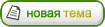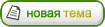Приемы усиления резкости.После удаления шумов на снимке и перед изменением его размера (Ресайзом), иногда будет не лишним повысить резкость фотографии или усилить резкость отдельных её участков.
Есть несколько способов.
1. Стандартный фильтр Фотошопа: Filter – Sharpen – Unsharp Мask (Нерезкая маска). Параметр Threshold не стоит делать выше 0, Radius – от 0.4 до 1, что касается Amount – здесь каждый руководствуется своим вкусом: но при значениях более 120-150 будут вылезать остатки цветового шума и halo – яркие ореолы на контрастных переходах. Кроме того, рекомендуют перед этим вариантом переводить фото в цветовую модель LAB и применять фильтр только к каналу Lightness. Однако, даже в этом случае фильтр работает достаточно грубо.
Вложение:
200_1_clean.jpg
2. Второй метод – на основе фильтра High Pass - в отличие от "нерезкой маски" он работает помягче. Здесь обязательно открыть окно Layers (Слои) и сделать размер фото 100%.
Вложение:
200_2_clean.jpg
Далее последовательность действий такова:
- Ctrl-J - создаем копию слоя
- Ctrl-Shift-U - десатурация (перевод в черно-белое изображение) копии слоя (Layer 1)
- в окне Layers выбираем для копии слоя режим наложения Overlay
- накладываем на копию слоя фильтр Filter - Other - High Pass с радиусом 0.4-0.5 пикселя
Вложение:
200_3_clean.jpg
- если резкости недостаточно, то снова жмем Ctrl-J - создаем копию слоя (с уже наложенным фильтром, поэтому остальные шаги пропускаем!) - в принципе эту операцию можно проводить несколько раз, но я редко накладываю больше 2-х копий основного слоя. Критерий для оценки простой: смотрю за тонкими элементами (волоски, ямки) - они должны стать резкими и за остатками шума после шумодава - как только они начинают раздражать взгляд - все, пора остановиться!
Далее Layer - Flatten Image - сведение всех слоев в один, иначе ФШ будет применять последующие изменения только к активному слою.
3. Усиление резкости плагином для Фтошота от Gene (Евгений Федоров). Этот плагин позволяет изменить размеры фото в 2 раза по высоте и ширине с одновременным повышением резкости, степень которого можно настраивать.
Вложение:
201_2_clean.jpg
Внизу нажаты 2 кнопки – Preview и PIP (Picture In Picture), теперь можно видеть в левом верхнем углу окончательный вариант ресайза (наложенный на тот же ресайз, но с увеличением 200%) и отслеживать изменения по нему. Двигаем ползунок Blur/Sharp вправо до достижения оптимальной резкости (критерии те же, что и выше), затем жмем ОК. На полученной картинке вариант после ресайза накладывается в верхнем левом углу на исходное фото, поэтому лишнее надо обрезать.
Вложение:
201_3_clean.jpg
Выбираем Image - Canvas Size, размерность percent, значение 50, далее в Anchor щелкаем на левом верхнем квадратике, чтобы получилось то, что видно на рисунке и жмем ОК.
Поскольку плагин изменяет размер только ровно вдвое, перед его применением часто надо сделать предварительный ресайз. Допустим, я хочу сделать фото шириной в 1000 пикселей, а оно у меня в 2500. В этом случае я просто уменьшаю (одним шагом) размер фото до 2000 пикселей, а затем применяю плагин от Gene. Всю последовательность действий для стандартных размеров снимков удобно записать в Actions.
Данный плагин в течение последнего времени активно используется многими членами Макроклуба и заслужил их самые высокие оценки. Свободно скачать его можно по адресу -
http://www.genesdigest.com/ps_actions/resize_controlled_v073a.zipИсточник:
http://macroclub.ru/how/web_base/web_3